Usar o seu Mac como um hub para gerenciar chamadas telefônicas de entrada e saída não é um novo recurso; Já cobrimos aplicativos de terceiros com essa funcionalidade no passado.
No entanto, com o OS X 10.10 Yosemite, esse recurso agora é construído diretamente no sistema operacional. Ambos os dispositivos precisarão estar conectados à mesma rede Wi-Fi e à conta do iCloud, além do iPhone com iOS 8 ou superior. Esses requisitos eliminam quaisquer conexões acidentais com iPhones que não pertençam a você, ou de alguém conectando-se erroneamente ao seu iPhone.
Colocar uma chamada
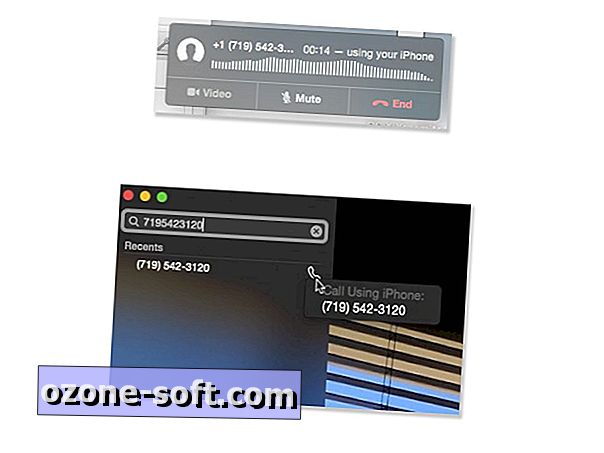
Você pode fazer uma chamada de duas maneiras. O primeiro requer que você inicie o aplicativo FaceTime no seu Mac. Uma vez iniciado, você pode inserir um número de telefone ou procurar um contato na barra de pesquisa.
Se o número de telefone ou contato que você está chamando estiver vinculado a uma ID da Apple, o serviço usará o FaceTime como padrão para facilitar a chamada. Para direcionar a chamada pelo iPhone, clique com o botão direito do mouse no nome do contato ou no número de telefone e selecione "Ligar usando o iPhone".
Como alternativa, se o número não estiver vinculado a uma ID da Apple, basta um clique duplo para iniciar a chamada.
O segundo método permite que você faça uma chamada de outros aplicativos, incluindo Safari, Contatos e Calendário. No Safari, você pode destacar um número de telefone e clicar na pequena seta à direita do número. Em Contatos, você pode clicar no ícone de telefone listado ao lado do número de telefone e, em seguida, selecionar a opção de ligar com o iPhone . No aplicativo Agenda, clique no número de telefone ao confirmar que você deseja fazer a chamada. É um processo difícil de estragar, não importa o aplicativo.
Lembre-se, quando em dúvida, destaque o número e clique com o botão direito do mouse.
Uma notificação completa com status e controles para sua chamada atual é exibida no canto superior direito quando a chamada é iniciada. Se você precisar mudar para o seu iPhone durante a chamada, basta desbloquear o telefone e tocar na barra verde para transferir a chamada.
Atendendo uma chamada
Na primeira vez que você receber inesperadamente uma ligação e seu Mac tocar, você será pego de surpresa.
Uma notificação será exibida no local habitual do seu Mac, oferecendo a opção de Atender ou Recusar a chamada sem precisar tocar no telefone. Ao selecionar recusar, você pode optar por definir um lembrete da chamada perdida, semelhante a recusar uma chamada no iOS.
Desativar chamadas telefônicas

Para alguns, telefonemas vão ser um incômodo. Felizmente, você pode desativar esse recurso com apenas alguns cliques.
- Inicie o aplicativo FaceTime no seu Mac.
- Clique no FaceTime na barra de menus e selecione Preferências na lista suspensa.
- Desmarque a caixa localizada ao lado de chamadas de celular do iPhone.
Este mesmo painel de preferências é onde você pode alterar o toque do seu Mac.
A adição de chamadas telefônicas para um Mac é bem-vinda, pelo menos para mim. Já não preciso de ter o meu iPhone comigo em todos os momentos. Posso deixá-lo em um carregador no meu quarto ou no escritório e sair para trabalhar no meu Mac. Ambas as mensagens SMS e chamadas serão encaminhadas para o meu Mac, garantindo que eu nunca perca nada.
Para obter mais dicas sobre a Yosemite, consulte o guia do CNET How To para o Mac OS X 10.10 Yosemite.













Deixe O Seu Comentário